Disconnettere gli utenti inattivi
Questo articolo è destinato agli amministratori di SharePoint o versioni successive di Microsoft 365 che vogliono controllare l'accesso degli utenti ai dati di SharePoint e OneDrive nei dispositivi non gestiti. L'disconnessione della sessione inattiva consente di specificare l'ora in cui gli utenti vengono avvisati e successivamente disconnetteti da Microsoft 365 dopo un periodo di inattività del browser in SharePoint e OneDrive.
Nota
La disconnessione di una sessione inattiva si applica all'intera organizzazione e non può essere impostata per siti o utenti specifici. Per impostare impostazioni diverse per utenti diversi, usare invece i criteri di accesso condizionale di Microsoft Entra (e vedere la nota importante successiva sul requisito P1 o P2 dell'ID Microsoft Entra).
Importante
Questa funzionalità si basa sui criteri di accesso condizionale di Microsoft Entra disponibili. Per il funzionamento dell'abbonamento a Microsoft Entra ID P1 o P2, sarà necessario. Per altre informazioni su questo argomento, vedere l'annuncio nel blog sull'identità di Microsoft Entra.
L'disconnessione della sessione inattiva è uno dei numerosi criteri che è possibile usare con SharePoint e OneDrive per bilanciare la sicurezza e la produttività degli utenti e proteggere i dati indipendentemente dalla posizione in cui gli utenti accedono ai dati, dal dispositivo su cui lavorano e dalla sicurezza della connessione di rete. Per altri modi per controllare l'accesso in SharePoint e OneDrive, vedere Come SharePoint e OneDrive proteggono i dati nel cloud.
Esperienza di disconnessione della sessione inattiva
Quando un utente è inattivo in SharePoint e OneDrive per il periodo di tempo specificato, viene visualizzato il messaggio seguente:

Nota
L'attività viene conteggiata come richieste inviate a SharePoint, ad esempio clic del mouse su un elemento dell'interfaccia utente, ad esempio un pulsante, una voce di elenco o un collegamento. Lo spostamento del mouse e lo scorrimento non vengono conteggiati come attività.
Se gli utenti non selezionano Continua, vengono disconnessi automaticamente e viene visualizzato il messaggio seguente.

Nota
Se un utente è attivo in un altro servizio di Microsoft 365 (ad esempio Outlook), ma inattivo in SharePoint e OneDrive, viene disconnesse in Microsoft 365. Se un utente ha più schede per i siti di OneDrive e SharePoint aperte contemporaneamente, non verrà disconnesse a meno che non sia inattivo in tutti i siti. Gli utenti non verranno disconnessi se hanno scelto di rimanere connessi al momento dell'accesso. Per informazioni su come nascondere questa opzione, vedi Aggiungere personalizzazioni aziendali alla pagina di accesso in Microsoft Entra ID. Gli utenti non verranno disconnesso in un dispositivo gestito (conforme o aggiunto a un dominio), a meno che non usino la modalitàPrivate o un browser diverso da Edge o Internet Explorer. Se usano Google Chrome, è necessario usare un'estensione per passare l'attestazione sullo stato del dispositivo. Per altre informazioni sulle attestazioni sullo stato del dispositivo, vedi Impostazioni di accesso condizionale di Microsoft Entra.
Importante
Le app e servizi di Microsoft 365 non supporteranno Internet Explorer 11 a partire dal 17 agosto 2021 (Microsoft Teams non supporterà Internet Explorer 11 a partire dal 30 novembre 2020). Altre informazioni. Si noti che Internet Explorer 11 rimarrà un browser supportato. Internet Explorer 11 è un componente del sistema operativo Windows e segue i criteri del ciclo di vita per il prodotto in cui è installato.
Specificare le impostazioni di disconnessione della sessione inattiva nella nuova interfaccia di amministrazione di SharePoint
Passare a Controllo di accesso nell'interfaccia di amministrazione di SharePoint e accedere con un account con autorizzazioni di amministratore per l'organizzazione.
Nota
Se Office 365 è gestito da 21Vianet (Cina), accedere all'interfaccia di amministrazione di Microsoft 365, quindi passare all'interfaccia di amministrazione di SharePoint e aprire la pagina Controllo di accesso.
Selezionare Disconnessione sessione inattiva.
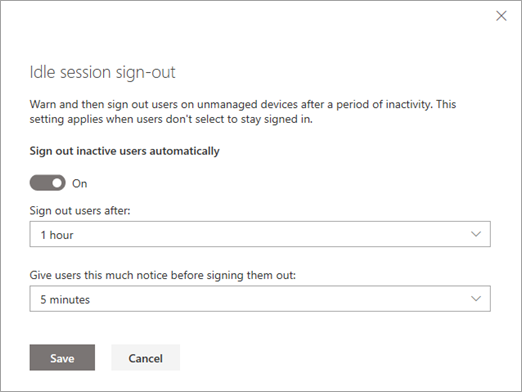
Attivare Disconnetti automaticamente gli utenti inattivi e quindi selezionare quando si vogliono disconnettere gli utenti e la quantità di preavviso che si desidera assegnare prima di disconnetterli.
Selezionare Salva.
Specificare le impostazioni di disconnessione della sessione inattiva tramite PowerShell
Scaricare l'ultima versione di SharePoint Online Management Shell.
Nota
Se hai installato una versione precedente di SharePoint Online Management Shell, vai su Installazione applicazioni e disinstallare SharePoint Online Management Shell.
Nella pagina Download Center selezionare la lingua e fare clic sul pulsante Scarica. Ti verrà chiesto di scegliere tra il download di un file x64 e x86 con estensione msi. Scaricare il file x64 se stai eseguendo la versione a 64 bit di Windows e il file x86 se stai eseguendo quella a 32 bit. Se non si conosce, vedere Quale versione del sistema operativo Windows è in esecuzione? Dopo il download del file, eseguirlo e seguire i passaggi dell'Installazione guidata.Connettersi a SharePoint come amministratore di SharePoint o versione successiva in Microsoft 365. Per informazioni in merito, vedere Guida introduttiva a SharePoint Online Management Shell.
Eseguire il comando riportato di seguito:
Set-SPOBrowserIdleSignOut -Enabled $true -WarnAfter (New-TimeSpan -Seconds 2700) -SignOutAfter (New-TimeSpan -Seconds 3600)Dove:
-Enabled specifica se la disconnessione della sessione inattiva è abilitata o disabilitata tramite $true o $false.
-WarnAfter specifica la quantità di dopo la quale un utente riceve una notifica che viene disconnesso dopo un periodo di inattività come New-TimeSpan che può essere configurato in secondi, minuti o ore.
-SignOutAfter specifica la quantità di tempo dopo la quale un utente viene disconnesso da Microsoft 365 se non risponde alla richiesta -WarnAfter .
Nota
È necessario specificare valori sia per WarnAfter che per SignOutAfter. SignOutAfter deve essere maggiore del valore WarnAfter.
L'applicazione dei criteri all'interno dell'organizzazione richiede circa 15 minuti. I criteri non influiscono sulle sessioni esistenti. Per visualizzare i valori di disconnessione della sessione inattiva impostati, usare Get-SPOBrowserIdleSignOut.
Per informazioni sulla durata della sessione di Microsoft 365 (indipendentemente dall'attività), vedi Timeout della sessione per Microsoft 365.